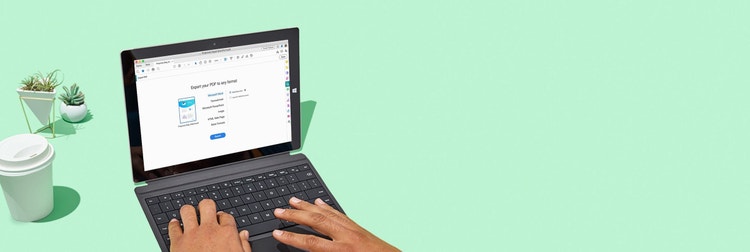
Adobe Acrobat
I-convert ang mga PDF file mo sa mga Word na dokumento.
Madali lang bumalik sa madaling i-edit na Word na dokumento mula sa PDF gamit ang Adobe Acrobat.
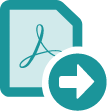
Hindi lang mahirap ang pagkopya at pag-paste mula sa PDF mo para gumawa ng Microsoft Word na dokumento. Matrabaho ito. Pwede mo nang i-convert ngayon ang PDF mo pabalik sa mga naka-format na DOCX o DOC file sa ilang click lang, para makapagsimula ka sa mga bagong proyekto — nang hindi nagsisimula sa umpisa.

Panatilihing hindi nagbabago ang gawa mo.
Kapag nag-convert ka ng PDF na dokumento mo sa DOC o DOCX format, masasama rin ang lahat ng font at formatting mo. Kabilang doon ang mga table, bullet point, at lahat ng iba pang gusto mong panatilihing updated.

Gumawa kahit saan.
Mag-convert ng mga PDF file sa mga Word na dokumento mula sa mobile device mo. Patuloy na mag-edit o magsimula ng bagong proyekto kahit kailan o kahit saan mo man kailangan.

Gawing mga Word na dokumento ang mga na-scan na file.
Kino-convert ng Adobe Acrobat kahit ang mga pinakakumplikadong scan sa mga ganap na naka-format na Word na dokumento, salamat sa OCR. Wala nang pag-reflow. Wala nang pag-adjust ng content.

I-convert lang kung ano ang kailangan mo.
Madaling kopyahin, i-paste, at i-export lang ang text na kailangan mo mula sa PDF, papunta mismo sa Word na dokumento. Pinapabilis at pinapadali ng pang-convert ng PDF ng Acrobat ang pag-convert ng PDF.
Paano mag-convert ng mga PDF file sa mga Word na dokumento:
- Magbukas ng PDF file sa Acrobat.
- Mag-click sa tool na “Mag-export ng PDF” sa kanang pane.
- Piliin ang Microsoft Word bilang format ng export mo, at pagkatapos ay piliin ang “Word na Dokumento.”
- I-click ang “I-export.” Kung naglalaman ang PDF mo ng na-scan na text, awtomatikong papaganahin ng pang-convert ng Word ng Acrobat ang text recognition.
- I-save ang bago mong Word file:
Pangalanan ang na-convert mong file, piliin ang DOC o DOCX na format ng file, at i-click ang button na “I-save.” Iyon na 'yon.
Mga nauugnay na feature
Mas masulit pa ang Adobe Acrobat gamit ang mga tip na ito:

Subukan ito.
Gamitin ang online na tool namin para gawing mga Word file ang mga PDF mo nang hindi nagbabago ang lahat ng font, formatting, at text mo. Magagawa mo ito ngayon mismo mula sa browser o mobile device mo.